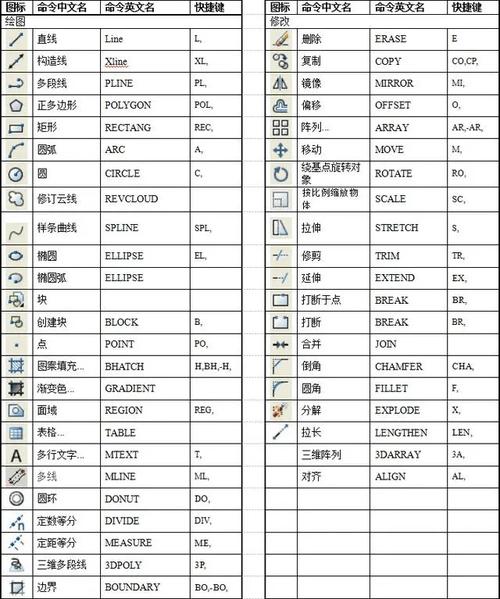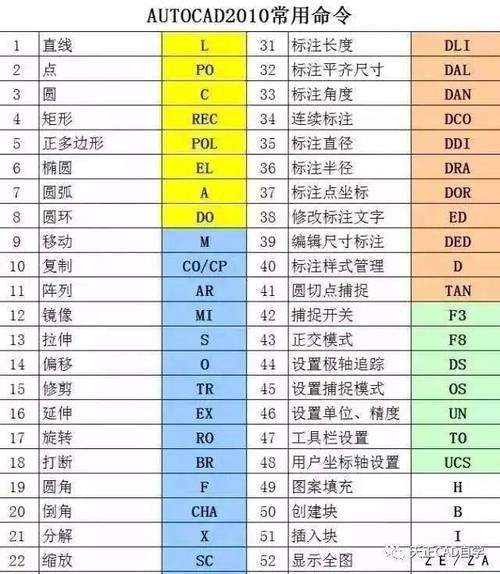本文将详细说明如何使用CAD 2020中的ALIGN命令,帮助用户掌握这一实用工具的基本操作和常见应用场景。
在**CAD 2020**中,ALIGN命令是一个非常强大的功能,它可以用于对齐对象或进行对象缩放和旋转的多合一调整。在绘制复杂图纸时,该命令能极大地提高我们的效率。通过以下步骤说明,你将能够快速掌握ALIGN命令的使用。
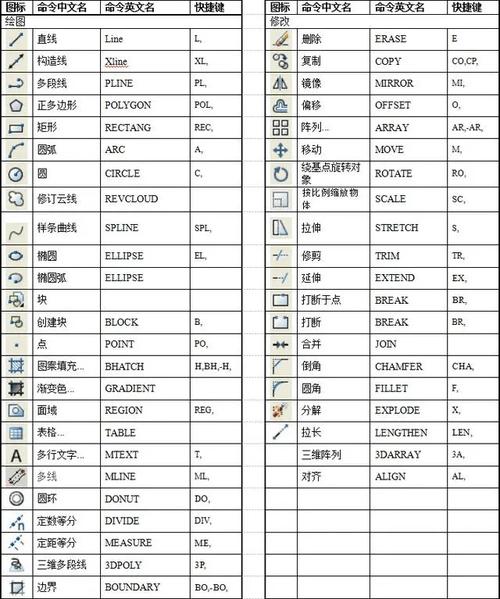
什么是ALIGN命令
ALIGN是AutoCAD中的一个重要命令,用于在二维或三维空间中对齐对象。它不仅可以让图形中的对象快速调整到相同的位置,还具有旋转和缩放的功能。如果你需要把一个对象放置到另一个对象的特定位置,并且希望两者保持角度和比例的一致性,ALIGN命令就是最方便的工具之一。
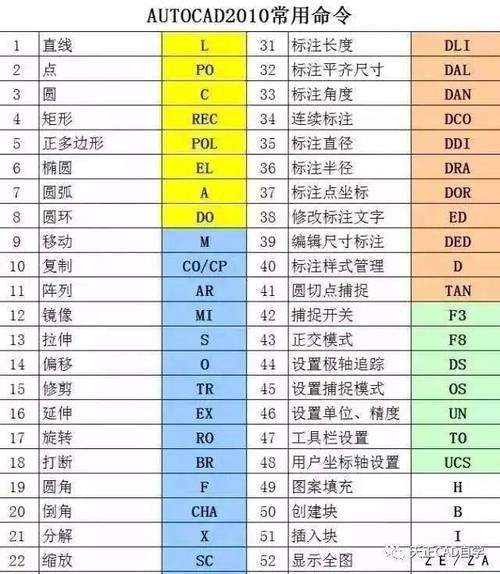
如何启动ALIGN命令
1. 在命令行输入“ALIGN”,然后按回车键。2. 从菜单栏找到相关的工具选项(如“修改”模块)并点击“ALIGN”按钮。3. 使用快捷键完成启动。根据自定义的设置,有些用户可以直接通过键入短命令(如AL)来执行ALIGN命令。无论哪种启动方式,都将弹出提示以指导用户完成下一步操作。
ALIGN命令的基础操作步骤
1. **选择要对齐的对象**: 首先,在命令提示下,选中你想要调整的对象,然后按下回车键以确认选择。2. **指定基准点**: 系统会要求你以某个点作为基准,通常称为源点。点击图形上的第一个需要对齐的点。3. **选择目标点**: 接下来,需要选择一个目标点,这个点是你希望对齐的位置。与源点对应,目标点会决定这个对象的新位置。4. **重复选择点(可选)**: 如果只需要简单移动,你可以直接按下回车结束操作。但如果需要进一步旋转对象,则需继续选择第二对或者第三对的基准点和目标点,以辅助对齐。5. **确认是否缩放**: 系统会询问是否进行缩放。如果你的目标对象需要调节尺寸以匹配目标区域,选择“是”;否则,选择“否”。6. **完成操作**: ALIGN命令会根据你的设定将图形调整到目标位置,同时匹配所需的缩放和旋转需求。
ALIGN命令的应用场景
ALIGN命令广泛应用于各种设计场景。例如,在创建建筑平面图时,我们可能需要将多个标注或参照物体放置到统一的坐标体系中;又例如,在三维建模中,需要将零件对齐到其他模型表面。ALIGN命令凭借其高效的调整能力,为各种实际任务提供了便利。
使用技巧和注意事项
1. **双点和三点对齐**: - 双点对齐适用于二维场景,只需要两个关键点即可精确控制位置和角度。 - 三点对齐则更适用于三维场景,增加一个参考点可以帮助你锁定Z轴方向。2. **确保捕捉精准**: 在操作过程中,可以开启**对象捕捉工具**(如端点、中点、交点等),以避免因误差导致的不必要调整。3. **调整视图模式**: 在处理三维模型时,可切换到透视模式或正投影模式,更清晰地观察对象,同时方便准确对齐。4. **缩放注意**: 欲避免不必要的模型变形,需谨慎在缩放步骤中作选择。如果仅需要对齐而不希望改变大小,则直接选择“否”。5. **理解对齐后的结果**: ALIGN命令会同时作用于位移、旋转以及缩放,因此请提前规划好所需的最终效果。总结来说,ALIGN命令是AutoCAD中不可多得的高效工具,熟练掌握后,不仅能优化工作流程,也能带来更为精准的设计成果。按照上述步骤和技巧,相信用不了多久,就能轻松驾驭这一功能。
BIM技术是未来的趋势,学习、了解掌握更多BIM前言技术是大势所趋,欢迎更多BIMer加入BIM中文网大家庭(http://www.wanbim.com),一起共同探讨学习BIM技术,了解BIM应用!